PS4 NAT-Typ 3 auf 2 ändern: Schritt für Schritt Anleitung
16.01.2016 - 11:15 Uhr
Wie kann ich bei der PS4 den NAT-Typ 3 auf 2 ändern bei einem Router wie der Fritzbox oder der Easybox? Diese Frage sieht man immer wieder und einige Besitzer einer PlayStation 4 stehen vor dem Problem, das keine richtige Verbindung mit dem PSN aufgebaut werden kann, weil ständig der NAT-Typ 3 aktiv ist. Was genau die verschiedenen NAT-Typen bedeuten und wie man diesen verändern kann, das haben wir in diesem Beitrag kurz beschrieben. Wer also bislang noch nie etwas von diesem Thema gehört hat, dem werden die nachfolgenden Tipps mit Sicherheit weiterhelfen.
Sofern Du die Bedeutung der verschiedenen Typen bereits kennst, kannst Du auch direkt zur Einrichtung der Portweiterleitung springen.
Inhaltsverzeichnis
Was hat der NAT-Typ bei der PS4 für eine Bedeutung?
Am Anfang stellt sich fast immer erst die Frage, was bedeuten überhaupt die verschiedenen Typen?
- NAT-Typ 1: Die PlayStation 4 ist direkt mit dem Internet verbunden, das geht eigentlich nur mit einem Modem. Da viele einen Router vorgeschaltet haben, was aus Sicherheitsgründen auch Sinn macht, kann man diesen Wert kaum noch erreichen.
- NAT-Typ 2: Der zweite Typ ist eigentlich optimal. Du solltest keine Probleme mit der Verbindung in Online-Spielen haben und die Funktionen vom PlayStation-Network ohne Einschränkungen nutzen können.
- NAT-Typ 3: Bei dem dritten Typ solltest Du die Einstellungen von deinem Router überprüfen. Häufig reicht es hier die Ports freizuschalten, das wir unter den folgenden Absätzen nochmal ausführlich beschrieben haben.
PlayStation 4 NAT-Typ 3 auf 2 ändern
Damit sich der NAT-Typ von 3 auf 2 ändert reicht es wie oben beschrieben häufig aus, wenn man die Ports für das PSN und die PS4 im Router freischaltet und eine sogenannte Portweiterleitung einrichtet. Der Vorgang ist je nach Router immer leicht unterschiedlich, die grundlegenden Schritte haben wir nachfolgend kurz beschrieben.
Portfreigabe bei der Fritzbox
- Öffne einen Browser und gebe in der Adressleiste die IP-Adresse der Fritzbox ein. Im Standard ist diese unter 192.168.178.1 oder über dem Hostnamen fritz.box zu erreichen.
- Navigiere dann über das Menü auf der linken Seite zu dem Punkt „Internet“ und „Freigaben“.
- Dort findest Du unter der Registerkarte „Portfreigaben“ einen Button mit der Aufschrift „Neue Portfreigabe“.
- Wähle hier in der Auswahlliste bei „Portfreigabe aktiv für“ die Option „Andere Anwendungen“ aus.
- Wähle anschließend das Protokoll aus (TCP oder UDP) und träge bei „an IP-Adresse“ die IP-Adresse deiner Konsole ein.
- In der Regel kannst Du die PS4 schon bei „an Computer“ anhand des Namens auswählen und die IP-Adresse wird dann automatisch übernommen.
Portfreigabe bei der EasyBox
- Öffne den Browser und gebe in die Adresszeile die IP-Adresse des Routers ein. Im Standard lautet die Adresse 192.168.2.1 oder alternativ kann man es auch über den Hostnamen easy.box versuchen.
- Sofern ein Passwortschutz eingerichtet wurde, musst Du dich nun mit den dir bekannten Zugangsdaten anmelden.
- Über die Registerkarte „Daten“ kannst Du nun die Kategorie „NAT“ und dort „Port Mapping“ auswählen.
- Trage hier die IP-Adresse von der PS4 mit den unten aufgelisteten Ports ein (UDP und TCP beachten).
PlayStation 4 NAT-Typ durch Portfreigabe ändern
Nachfolgend findest Du noch die aktuell genutzten Ports der PS4. Sofern diese im Router freigeschaltet werden, sollte sich bei der der NAT-Typ von 3 auf 2 ändern und dem Online-Vergnügen mit der PlayStation 4 steht hoffentlich nichts mehr im Wege.
- TCP-Ports: 65, 983, 1935, 3478-3480, 5223 und 10070 bis 10080
- UDP-Ports: 3478, 3479, 3658 und 10070
Hat dir unsere Anleitung weitergeholfen? Gibt es noch Fragen oder hast Du irgendwelche Ergänzungen? Falls ja, kannst Du uns jederzeit gerne einen Eintrag im Kommentarbereich hinterlassen.

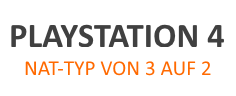
Hey, thanks for the tutorial.
I’ve done all the steps in my fritzbox but still the ps4 keeps the Type3 NAT
Any idea what it can be?
Do i have to enable „““All devices in the home network are allowed to change their own port forwarding settings
Devices like game consoles and applications that support UPnP or PCP can be used to change security settings in the home network automatically, such as the FRITZ!Box port forwarding rules. For reasons of security, only enable this option if you really want to allow incoming connections from the Internet that must be managed by the devices themselves.“““
Because when I enable it, there is other ports from PC but only one from ps4
Wie heißt die Seite ich komme nicht weiter
Der erste TCP-Port ist hier falsch angegeben… dieser sollte 465 lauten.
TCP-Ports: 65, 983, 1935, 3478-3480, 5223 und 10070 bis 10080
UDP-Ports: 3478, 3479, 3658 und 10070
alle ports eingeben oder nur ip adresse
Ich habe ihre Anleitung befolgt jedoch ändert sich der Nat Typ auf meiner Playstation 4 nicht das heißt er bleibt bei Typ 3 . Können sie mir dort weiterhelfen danke im voraus 🙂
welche ports muss ich eingeben
Ich komme nicht in meine in Adresse rein